Notificaciones de anfitrión de Slack
Utilice las notificaciones de anfitrión de Slack para enviar un mensaje de Slack directamente a la persona que el visitante ha seleccionado como anfitrión.
El primer paso es conectar tu organización Slack a Sign in App. Desde el portal de Sign In App, Vaya a Administrar > Groupos > Seleccionar grupo de anfitirones > Notificaciones y haga clic en Connectar Slack.
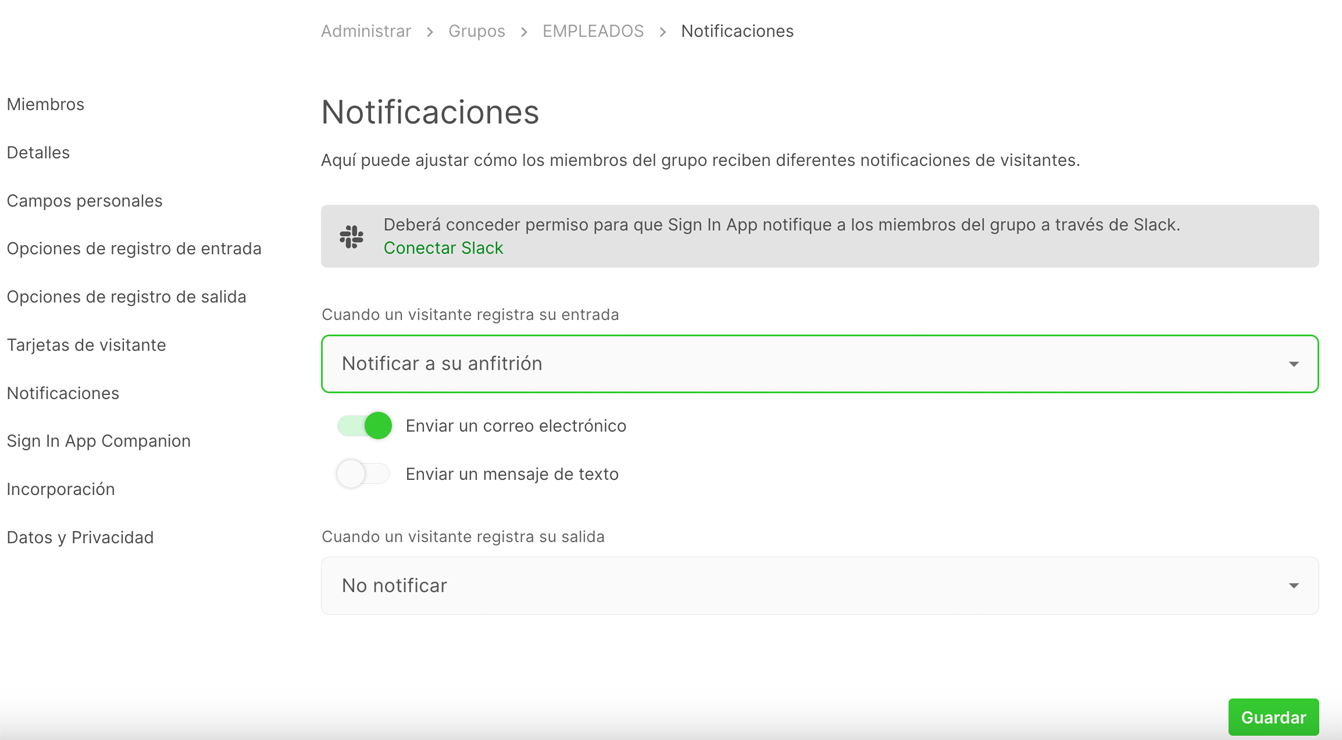
Esto abrirá una ventana con la opción de conectarse a su instancia de Slack. Haga clic en Autorizar para aprobar la conexión. Si tiene acceso a más de una instancia de Slack, tendrá que seleccionar a qué instancia de Slack desea conectarse.
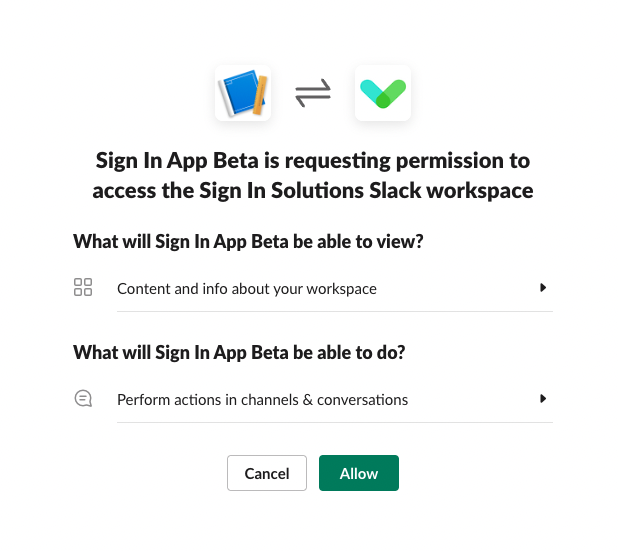
A continuación, debe activar las notificaciones de Slack para su grupo anfitrión. Vaya a Administrar > Grupos > Seleccionar grupo anfitrión > Notificaciones y active Enviar vía Slack.
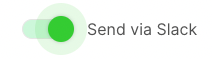
Las notificaciones de anfitrión de Slack utiliza la dirección de correo electrónico en el perfil de un miembro y coincide con la dirección de correo electrónico de la persona correspondiente en Slack. Por esta razón, es importante que todos los miembros de tu grupo anfitrión tengan un correo electrónico y que éste coincida con el de su perfil de Slack.
Para añadir una dirección de correo electrónico a un miembro, vaya a Administrar > Grupos > Seleccionar grupo anfitrión > Miembros, edite el miembro y rellene el campo Correo electrónico. Si no tiene ningún miembro configurado, desde Miembros haga clic en Añadir miembro y rellene los datos del miembro.
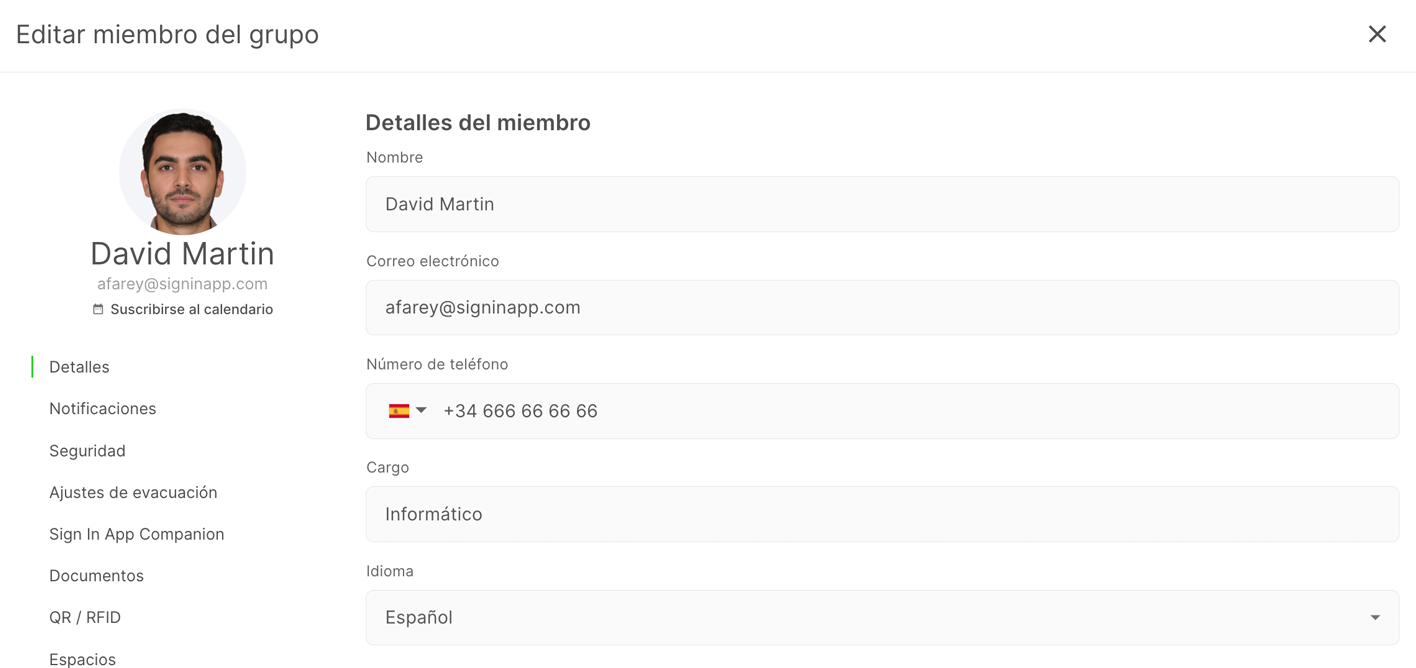
A continuación, puedes probar un registro de entrada que activará una notificación de Slack al miembro que haya seleccionado. Una forma de hacerlo es hacer clic en Hoy en la esquina superior izquierda, seleccione su grupo de Visitantes y haga clic en Registrar entrada. A continuación, introduzca el nombre del visitante y, en el campo Visitando seleccione el anfitrión. Asegúrese de que el miembro que ha seleccionado como anfitrión tiene un correo electrónico en Sign In App que coincide con un correo electrónico en su instancia de Slack. Haz clic en Registrar entrada para completar el registro.
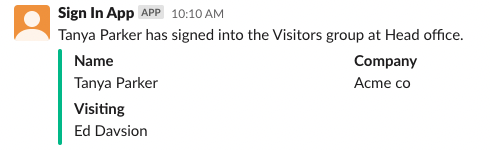
Ahora recibirá una notificación Slack de Sign In App para hacerle saber que su visitante ha llegado.
Esperamos que esta guía le haya resultado útil, pero si tiene alguna pregunta sobre las notificaciones de anfitrión de Slack o sobre cualquier función de Sign In App, póngase en contacto con nuestro equipo de asistencia en support@signinapp.com.

